使用电脑版Excel软件的用户,在处理数据时,想要返回指定日期之前或之后指定月份的日期序列,也就是需要使用EDATE函数,但是却不知道如何使用,那么小编就来为大家介绍一下吧。
具体如下:
-
1.第一步,右击桌面空白处,接着点击弹出窗口中的新建选项,然后点击红框中的新建 Microsoft Office Excel 工作表选项。
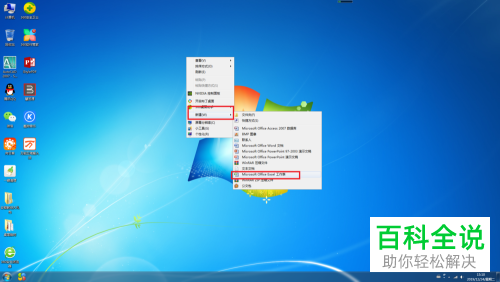
-
2.第二步,根据自己的需求,来给工作表输入名称,接着点击桌面空白处。

-
3.第三步,双击或者右击打开新建的Microsoft Office Excel 工作表。

-
4.第四步,点击任意一个单元格,接着输入文字和开始的日期。

-
5.第五步,完成日期的输入后,接着输入=EDATE("2015/3/5",2)。
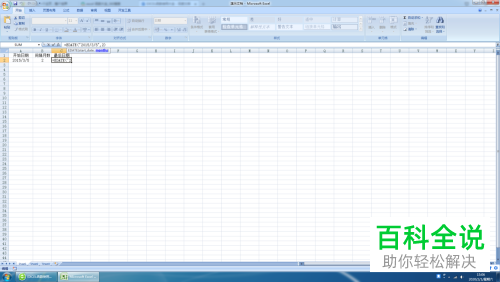
-
6.第六步,完成公式的输入后,按键盘上的enter键,就可以查看公式得到的结果了。
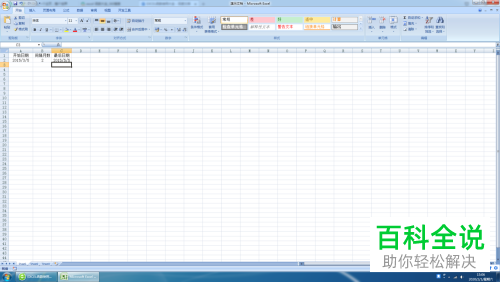
-
以上就是如何在Excel 2007中使用EDATE函数的方法。
